Slik endrer du farge og utseende i Windows 10 Creators Update
Den siste utgaven av Windows 10 - kaltCreators Update - fortsetter å avgrense mange aspekter av brukeropplevelsen. Noen av disse nye forbedringene vises i Farger-fanen i Innstillinger. Dette er subtile, men likevel bemerkelsesverdige endringer som lar brukere velge flere fargealternativer for sitt vinduskrom. I denne artikkelen sjekker vi ut hvordan du bruker dem sammen med eksisterende alternativer som er tilgjengelige i jubileumsoppdateringen og tidligere utgivelser.
Slik bruker du farge- og utseendeinnstillingene i Windows 10 Creators Update
En av de første forbedringene brukerne vil se, er fargehistorikken, som bevarer en samling av de mest brukte fargeprofilene.

Du kan også velge fra en bredere fargepalett enn standard 49. Så hvis du foretrekker varmrosa eller smaragdgrønn eller marineblå, kan du nå velge den til dine eksakte spesifikasjoner ved å bruke Tilpasset farge alternativ.
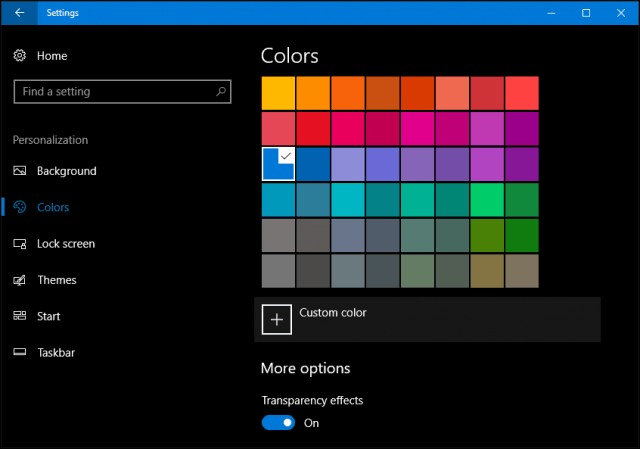
Brukere kan også få tilgang til avanserte alternativer og endre Rødgrønn, og Blå fargenivåer for å produsere et spekter av fargenyanser etter deres smak.
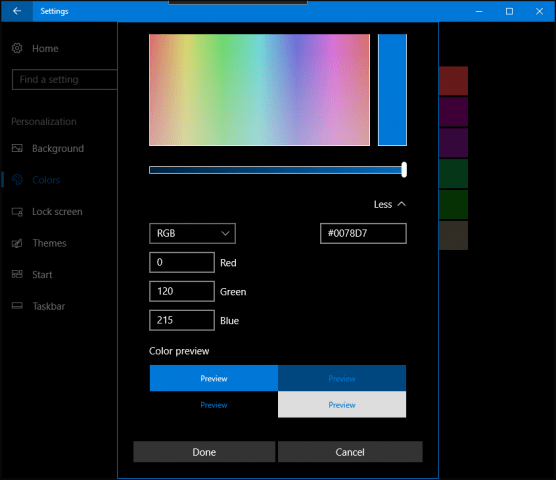
Creators Update rydder opp og omorganiserer fargelegget for aksent. Gjennomsiktighet har nå en dedikert veksling, mens spesifikke alternativer for Start, oppgavelinje og actionsenter nå er avmerkingsbokser.
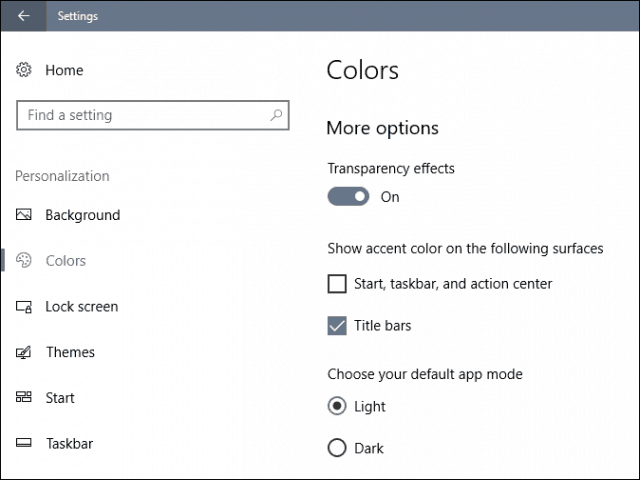
Hvis du bruker apper som Mail, Groove og Photos,kan du endre den mørke og lette temaatferden i hver app. Klikk på tannhjulinnstillingsikonet, bla deretter ned eller klikk personalisering for å velge en fargemodus. Mail inkluderer spesielt en mer omfattende samling av farge- og temalternativer enn noen av de medfølgende appene i Windows 10. Forhåpentligvis vil disse bli utvidet til andre apper i fremtiden.
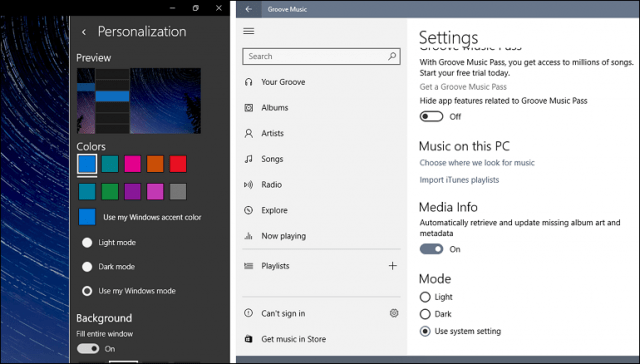
I tillegg til de nye fargealternativene i CreatorsOppdatering, brukere kan se frem til et nytt tema-grensesnitt. Du kan også få tilgang til en ny tema-kategori fra Windows Store, som gjør det enkelt å laste ned en rekke bakgrunnsbilder. Hvis du er ute etter flere måter å tilpasse Windows 10, kan du sjekke den forrige artikkelen om hvordan du tar sikkerhetskopi av Windows Spotlight-bilder, aktiverer det systematiske mørke temaet og tilpasser Start-menyen.










Legg igjen en kommentar